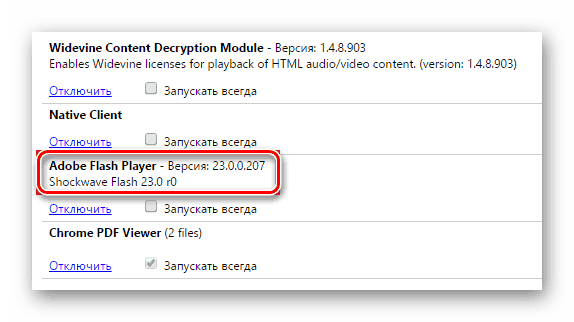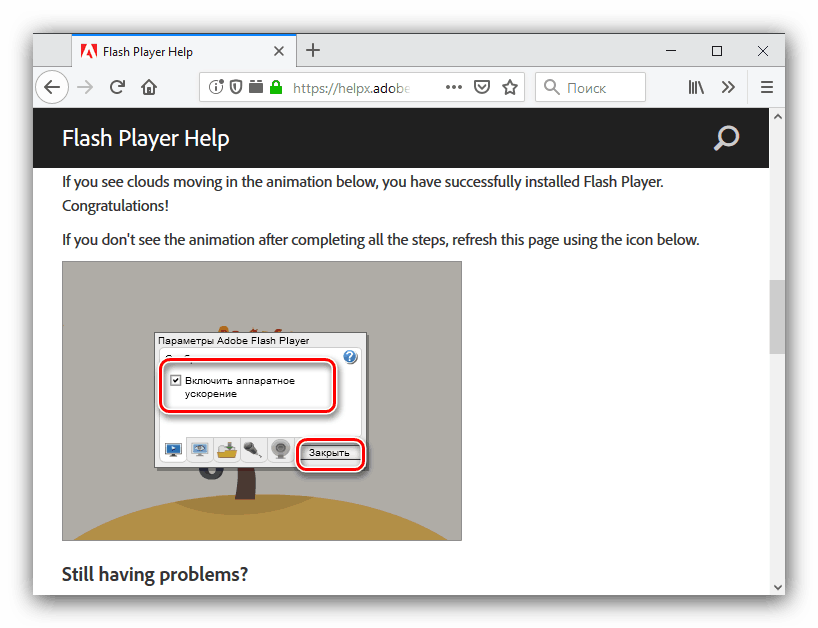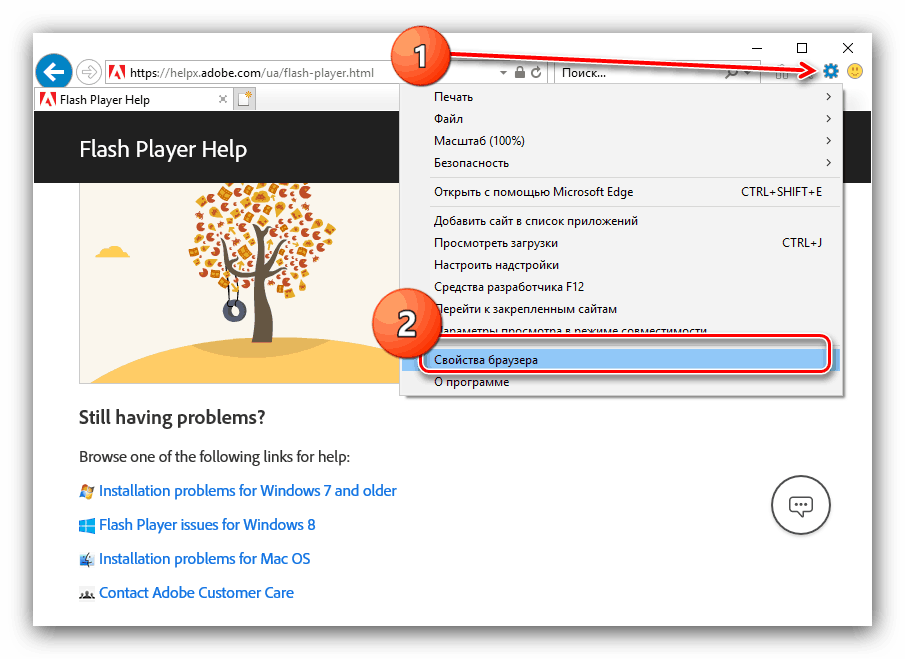Отклањање проблема зеленог екрана уместо видео снимка у оперативном систему Виндовс 10
Корисници десете верзије оперативног система из Мицрософта понекад наилазе на следећи неуспех: док гледате видео, слика или постаје зелена или се ништа не може видети кроз зеленило, а овај проблем се манифестује иу онлајн клиповима и клиповима који се преузимају на хард диск. Срећом, можете се бавити тиме врло једноставно.
Садржај
Зелена слика на екрану
Неколико речи о узроцима проблема. Различити су за онлине и оффлине видео: прва верзија проблема се манифестује активним убрзањем графичког приказа Адобе Фласх Плаиер-а, а други - кориштењем застарјелог или неисправног управљачког програма за графички процесор. Према томе, метода елиминисања грешке је различита за сваки узрок.
1. метод: Искључите убрзање у Фласх Плаиер-у
Адоби Фласх Плаиер постепено постаје застарио - програмери Виндовс 10 претраживача му не плаћају превише пажње, због чега постоје проблеми, укључујући и проблеме са хардверским убрзањем. Онемогућавање ове функције ће решити проблем са зеленим екраном. Наставите са следећим алгоритмом:
- Прво погледајте Фласх Плаиер и проверите да ли имате инсталирану најновију верзију. Ако је инсталирана застарјела верзија, надоградите помоћу наших туторијала на ову тему.
![Погледајте верзију програма Адобе Фласх Плаиер у прегледнику Гоогле Цхроме]()
Више детаља:
Како сазнати верзију Адобе Фласх Плаиер-а
Како ажурирати Адобе Фласх Плаиер - Затим отворите претраживач у којем је проблем уочен и пратите доњи линк.
- Померите се до броја ставке 5. Пронађите анимацију на крају ставке, пређите преко ње и кликните на РМБ да бисте отворили контекстни мени. Потребна ставка се назива "Параметри" , изаберите је.
- На првој картици параметара пронађите опцију "Омогући хардверско убрзање" и поништите је.
![Искључите убрзање програма Фласх Плаиер да бисте решили проблеме са зеленим екраном у оперативном систему Виндовс 10]()
Након тога, користите дугме “Цлосе” и поново покрените веб претраживач да бисте применили промене. - Ако се користи Интернет Екплорер , то ће захтијевати додатне манипулације. Прво, кликните на дугме са иконом зупчаника у горњем десном углу и изаберите опцију "Својства претраживача" .
![Отворите својства Интернет Екплорера да бисте решили проблеме са видео записима у оперативном систему Виндовс 10]()
Затим, у прозору са својствима, идите на картицу “Адванцед” и померите се до одељка “Аццелерате Грапхицс” , у којем одзначите поље “Усе софтваре дравинг ...” . Не заборавите да кликнете на дугме “Аппли” и “ОК” .
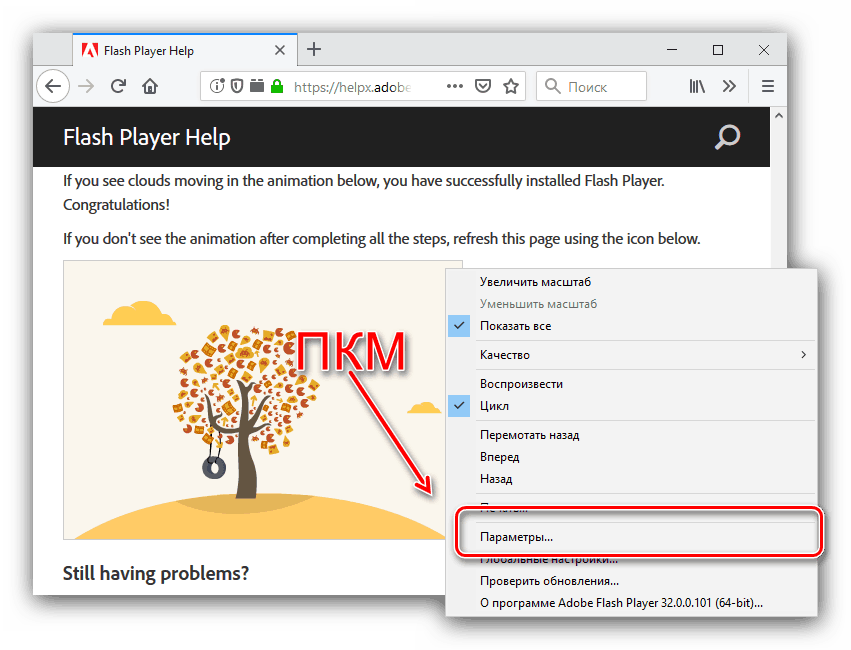
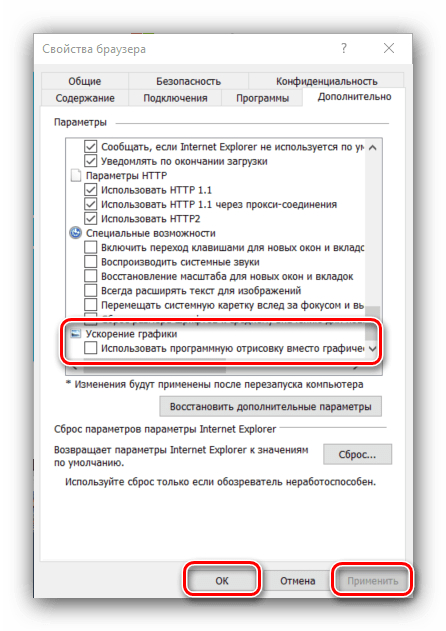
Овај метод је ефикасан, али само за Адобе Фласх Плаиер: ако користите ХТМЛ5 плаиер, нема смисла користити разматрана упутства. Ако имате проблема са овом апликацијом, користите следећи метод.
2. метод: Радите са управљачким програмом видео картице
Ако се зелени екран појави током репродукције видео записа са рачунара, а не на мрежи, узрок проблема је вероватно застарели или погрешни управљачки програми за ГПУ. У првом случају, аутоматско ажурирање сервисног софтвера ће помоћи: у правилу, његове најновије верзије су у потпуности компатибилне са Виндовс 10. Један од наших аутора је дао детаљан материјал о овој процедури за “десетине”, стога препоручујемо да га користите. 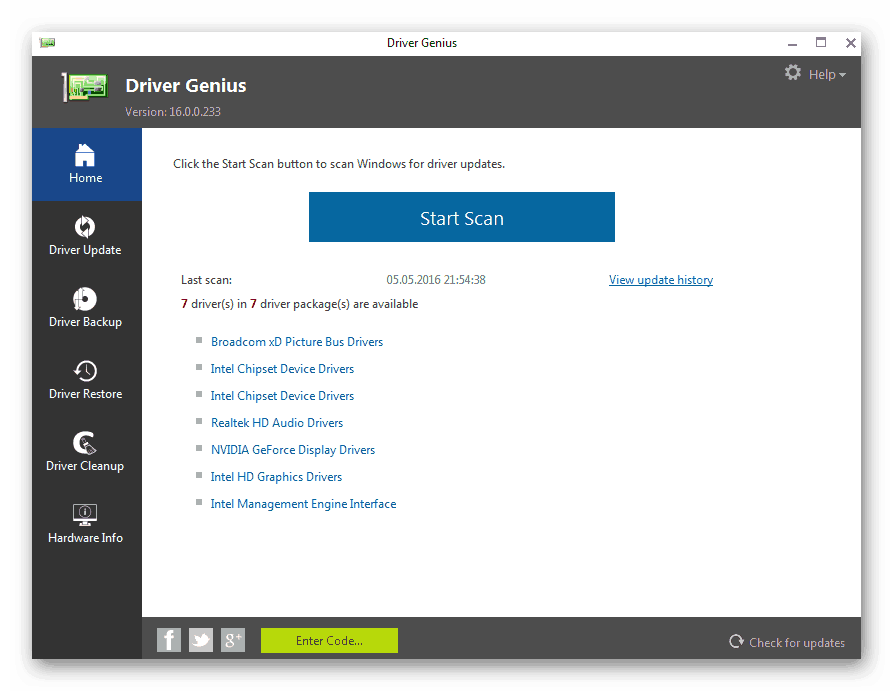
Више детаља: Начини ажурирања управљачких програма за графичке картице у оперативном систему Виндовс 10
У неким случајевима, проблем може бити само у најновијој верзији софтвера - нажалост, али не увијек, програмери могу квалитативно тестирати свој производ, због чега се појављују такви “довратници”. У таквој ситуацији, покушајте операцију враћања возача на стабилнију верзију. Детаљи о процедури за НВИДИА су описани у посебним упутствима на линку испод. 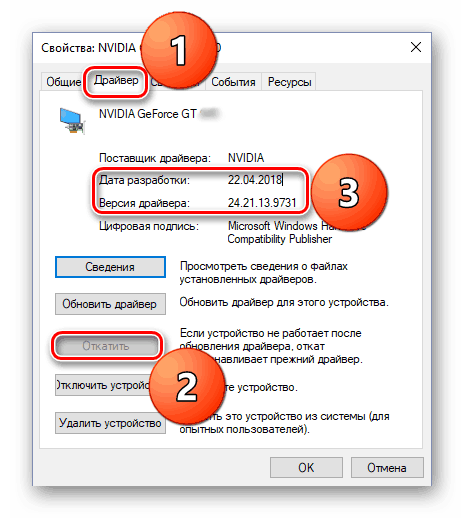
Лекција: Како вратити НВИДИА видео картицу
Корисници АМД ГПУ-ова које производи АМД најбоље се руководе власничким корисништвом. Радеон Софтваре Адреналин Едитион шта ће вам следећи водич помоћи: 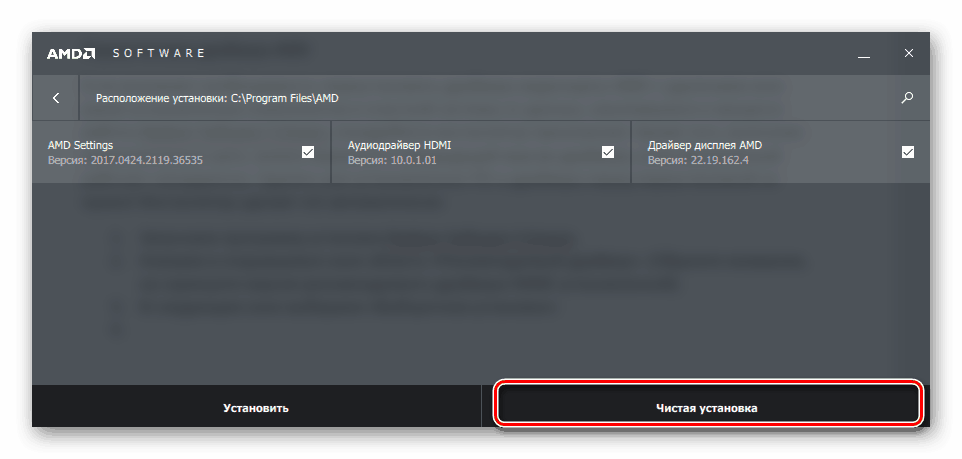
Више детаља: Инсталација драјвера преко АМД Радеон Софтваре Адреналин Едитион
На Интеловим интегрисаним видео акцелераторима, проблем се практично не сусреће.
Закључак
Прегледали смо решења проблема са зеленим екраном када репродукујете видео на Виндовс 10. Као што можете видети, ове методе не захтевају никаква посебна знања или вештине од корисника.